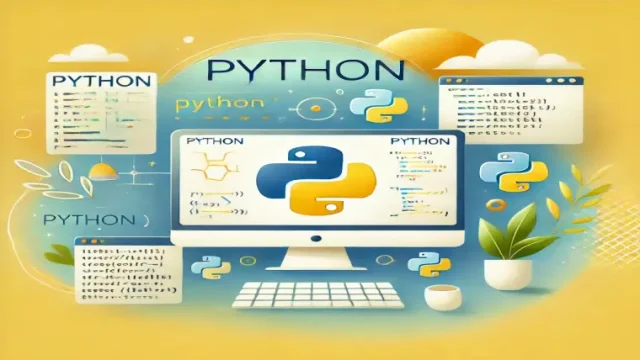今回は、Python3でpipコマンドを使う方法についてご紹介します。
Pythonには、多数のライブラリが存在します。
それらを効率的にインストール・管理するために、pipコマンドが活用されます。
ここでは、pipコマンドの概要から実際の使用例、そしてよくある注意点やエラー例を解説します。
pipコマンドとは
pipとは、Pythonのパッケージ管理ツールの名称です。
PyPI(Python Package Index)に公開されている多数のライブラリを簡単に扱えるため、開発環境の構築や管理に欠かせない存在です。
Pythonインタプリタに同梱されている場合も多く、環境によってはpython3 -m pipのように呼び出す必要がある点に注意が必要です。
pipコマンドの基本的な使い方
ここからは、具体的なコマンド例を見ながらpipの操作方法を確認します。
パッケージのインストール
インストールしたいライブラリを指定して、以下のように実行します。
|
1 |
pip install requests |
Collecting requests
Using cached requests-2.28.1-py2.py3-none-any.whl (62 kB)
Installing collected packages: requests
Successfully installed requests-2.28.1
バージョン指定を行いたい場合は、==でバージョン番号を指定します。
|
1 |
pip install numpy==1.19.5 |
すでにインストール済みのパッケージを最新バージョンにアップグレードしたい場合は、–upgradeオプションを付けます。
|
1 |
pip install --upgrade pandas |
インストール済みパッケージの確認
現在インストールされているパッケージ一覧を確認するには、以下のコマンドを実行します。
|
1 |
pip list |
また、インストール済みパッケージのバージョン情報をまとめて出力するには、pip freezeを使います。
|
1 |
pip freeze > requirements.txt |
このようにして生成したファイル(requirements.txtなど)を共有すると、同じ環境を再現できます。
パッケージのアンインストール
不要になったライブラリは、以下のコマンドでアンインストールできます。
|
1 |
pip uninstall requests |
要件ファイルからの一括インストール
複数のパッケージが記載されたファイル(例:requirements.txt)から一括でインストールする方法もよく利用されます。
|
1 |
pip install -r requirements.txt |
よくある注意点やエラー例
pipを利用する際には、いくつかの注意点やエラーが発生することがあります。
ここでは、代表的な例を挙げます。
仮想環境の利用
複数のプロジェクトを平行して進める場合、各プロジェクトごとに異なるライブラリバージョンを利用することがあります。
そのため、venvやvirtualenvを使った仮想環境の導入が推奨されます。
仮想環境を作成し、その中でpipを利用することで、他プロジェクトやシステム全体への影響を最小化できます。
権限や環境パスが原因のエラー
コマンドがpip: command not foundとなる場合は、インストールパスや環境変数PATHに問題がある可能性があります。
|
1 |
pip: command not found |
No command ‘pip’ found
こうしたケースでは、python3 -m pip install パッケージ名のように明示的に呼び出すか、パスを通す作業が必要です。
また、root権限や管理者権限をむやみに使うと、システム環境を汚染する恐れがあります。
pip自体のバージョンアップ
pipが古いバージョンのままだと、不具合やセキュリティリスクが生じる場合があります。
定期的に以下のコマンドで最新版に更新すると安心です。
|
1 |
pip install --upgrade pip |
依存関係の衝突
複数のパッケージが異なるバージョンを要求する場合、ライブラリの依存関係が衝突することがあります。
pipdeptreeなどのツールを利用すると、依存関係を可視化し、問題点を把握しやすくなります。
ネットワーク環境に関するエラー
パッケージのダウンロードにはインターネット接続が必要です。
ネットワークの不調や認証が必要な環境下ではエラーを起こす場合もあるため、作業環境を確認してください。
まとめ
pipコマンドは、Pythonの開発環境を維持・管理するうえで欠かせないツールです。
インストール、アップグレード、アンインストールを理解しておくと、柔軟なライブラリ管理が可能になります。
仮想環境の利用や依存関係の確認を意識しながら、開発環境を最適に保ってみてください。